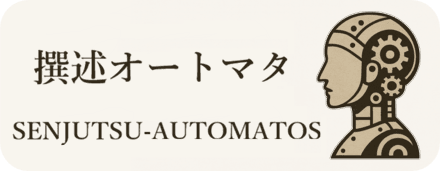結論からいうと、Google Homeへスマホやデバイスを新たにスピーカー接続する・登録するには、Google Homeアプリでの[設定]>[音声]>[ペア設定されたBluetoothデバイス]からペア設定モードを有効にすればOK。画像つきで詳しく解説。
普段自宅で仕事をしているときは、スマホと接続したスマートスピーカーのGoogle HomeでBGMを流している。
一度接続してしまえば、あとはBluetoothで接続をオンオフするだけなのだが、新しいデバイスを繋げようと思ったときに意外とその接続に苦戦する。
単純にスマホのBluetooth設定画面から新規接続しようとしても、接続可能一覧にスマートスピーカーの端末名が出てこない。
ネットで調べても、アップデートされる前の旧バージョンの画面での解説だったりして、Google Homeアプリでの設定箇所が見つけられないために、新しいデバイスを追加できない。
ということを数度身をもって体験したので、次に新しいデバイスを繋げるときのためにここに備忘録として撰述しておく。
次に新規で繋げるときに、また設定箇所が変わっていないことを願う…。
「Google Home」は2019年5月にデバイス名称を「Google Nest」に統一したようだが、筆者は「Home」のほうが馴染みがある、ただそれだけの理由で基本「Google Home」と呼称している。
この記事の情報は、2026年1月に再検証しました。
◆
◆
Google Homeにスマホをスピーカー接続する・登録する手順(iPhone/Android)
Google Home(現Google Nest)にスマホやデバイスを新規でスピーカー接続する・登録する手順だが、まず前提としてHome側の初期設定をすべて完了している状態での解説となる。
具体例としては、「iPhoneはいつでもスピーカー接続できる状態だけど、新たにAndroid端末を接続できるようにしたい」といった状況のときである。
以下がスマホ側での設定手順。画像はiPhoneの画面になるが、Androidでも同じ画面での設定になる。
- [Google Home]アプリを開く
- Google Homeの端末名のタイルをタップ
- 画面右上の設定アイコンをタップ
- [デバイスの機能]タブにある[音声]をタップ
- [ペア設定されたBluetoothデバイス]をタップ
- 画面右下にある[ペア設定モードを有効にする]をタップ
- 各端末のBluetooth設定画面から新規デバイス追加でGoogle Homeを追加する
- ①[Google Home]アプリを開く

- ②Google Homeの端末名のタイルをタップ

画像の例では「リビングルーム」という名前になっている。
どれか分からない方は例画像の「リビングルーム」の左にあるマークが目印。
- ③画面右上の設定アイコンをタップ

- ④[デバイスの機能]タブにある[音声]をタップ

- ⑤[ペア設定されたBluetoothデバイス]をタップ

- ⑥画面右下にある[ペア設定モードを有効にする]をタップ


有効になると、画面下に「ペア設定の準備完了:Bluetoothで〇〇(端末名)に接続。」というポップ画面が表示。
- ⑦各端末のBluetooth設定画面から新規デバイス追加でGoogle Homeを追加する
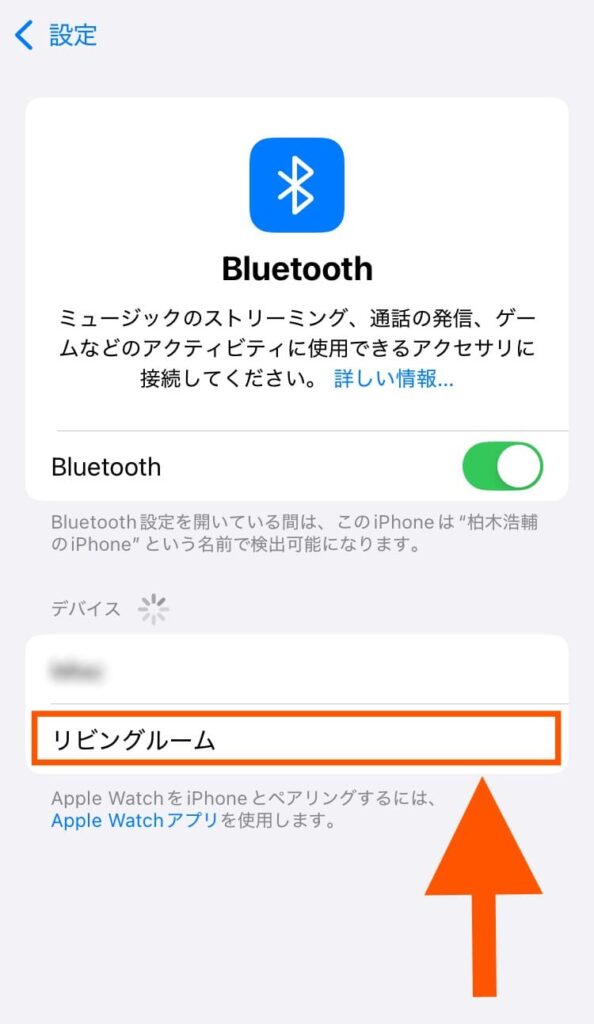
※iPhoneの接続画面 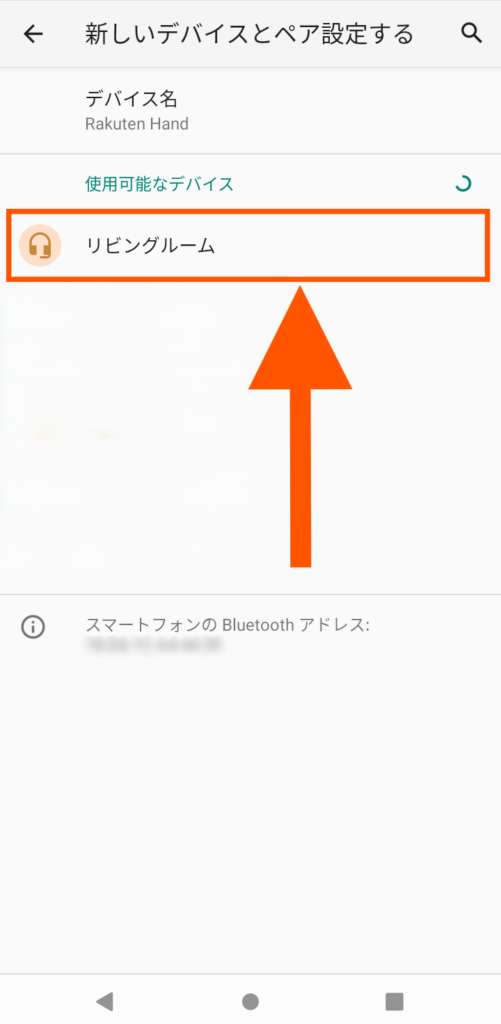
※Androidの接続画面 無事追加されていればデバイスの登録が完了。
あとは繋げたいときにBluetoothを繋げるだけ。
◆
Google HomeにPCをスピーカー接続する・登録する手順
おまけでGoogle Home(Nest)にPCをつなげる方法も撰述。
あくまでsurfaceのWindows11を例にした解説になるが、ほとんどのデバイスで同じ手順のはず。
ここでは前提として、前述した「Google Homeにスマホをスピーカー接続する・登録する手順」の手順⑥までのペア設定モードを有効にするまで進めた状態での解説。
- 「Google Homeにスマホをスピーカー接続する・登録する手順」の手順⑥まで進める
- PCの右下のタスクバーにあるBluetoothアイコンをダブルクリック
- [新しいデバイスを〇〇(PC名)に接続する]欄の[デバイスの追加]をクリック
- [Bluetooth]をクリック
- Google Homeの端末名をクリックして追加完了
- ①「Google Homeにスマホをスピーカー接続する・登録する手順」の手順⑥まで進める
- ②PCの右下のタスクバーにあるBluetoothアイコンをダブルクリック
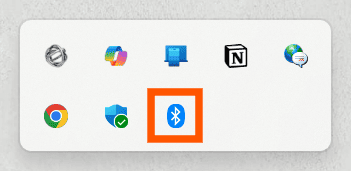
- ③[新しいデバイスを〇〇(PC名)に接続する]欄の[デバイスの追加]をクリック

- ④[Bluetooth]をクリック

- ⑤Google Homeの端末名をクリックして追加完了

◆
スマートスピーカーの圧倒的な利便性
昨今のスマートスピーカーはGoogle Home(Nest)とAmazonのAmazon Echo(Alexa)の二強時代であり、筆者の肌感覚としてはAmazonのほうに分があるように思える。
しかし要は自宅環境のデバイスをどのブランドで整えるかであり、ChromeCastやGoogle Pixelを利用している人はHome(Nest)のほうが便利だろうし、Amazon FireTVを利用している人はAmazon Echoのほうが便利という程度の違いでしかない。
様々な家電を半スマート家電化するSwitchBotもどちらにも対応している。
何が言いたいかというと、スマートスピーカーとSwitchBotで自宅をスマートホーム化すると、最早それが無かった頃へ戻れないぐらい利便性が向上するということ。
- 帰ってきたら音声のパターンでライトや加湿器を起動(別々起動や同時起動を分けられる)
- ロボット掃除機の起動やテレビの操作も音声で
- 枕元にセットしてあるNFCタグにスマホをかざすだけで目覚ましやルーティンのセット
過去の彼らが想像した未来が既に現実のものとして生活することができている。